مسجل في: حلول إزالة قفل الشاشة
إذا فشلت في تذكر كلمة مرور ايفون الخاصة بك, أنت تعرف مدى سوء الوضع. لن تتمكن من الوصول إلى كل واحدة من جهات الاتصال الخاصة بك، والصور، والحسابات، والمزيد. انت لا تستطيع الوصول إلى أي منهم. ربما نسيت كلمة مرورك حقًا. لذلك، سوف تبحث فىكيفية تغيير كلمة المرور على أجهزة ايفون.
قد يكون تغيير رمز المرور صعبًا، لكنه ليس كذلك. تغيير كلمة المرور الخاصه بك على جهازك عندما يكون لديك رمز المرور يصبح أمرا سهلا. ومع ذلك، إذا لم تقم بذلك، فستحتاج إلى بعض أساليب الجهات الخارجية لتنفيذ المهمة. إحدى هذه الطرق هي استخدام برنامجنا الخبير، مثل Dr.Fone-غلق الشاشه. يعد استخدام Dr.Fone هو الطريقة الأكثر أمانًا المتاحة لمحو رمز مرور جديد وتعيينه على أجهزة iDevices الخاصة بك.
- الجزء 1: كيفية تغيير كلمة المرور على ايفون عندما يكون لديك كلمة المرور؟
- الجزء 2: كيفية تغيير كلمة المرور على ايفون بدون كلمة مرور؟
- 1. استخدم ميزة "Find My" لمسح كلمة المرور القديمة وإنشاء كلمة مرور جديدة.
- 2. أدخل وضع الاسترداد عبر iTunes لمحو القديم وإنشاء واحدة جديدة
- 3. Dr.Fone-فتح شاشه

- جزء 3: الأسئله الشائعه
الجزء 1: كيفية تغيير كلمة المرور على ايفون عندما يكون لديك كلمة المرور؟
عند إعداد جهاز ايفون الخاص بك في البداية، سيتم سؤالك عما إذا كنت بحاجة إلى إعداد كلمة مرور. إذا قمت بتجنب هذه الخطوة - أو قمت بإعداد كلمة مرور وتريد تعديلها، فيمكنك تعيينها أو إعادة تعيينها لاحقًا. اتبع هذه الخطوات المباشرة كيفية تغيير رمز المرور على ايفون:
- اذهب للاعدادات.
- انظر لأسفل حتى تجد قائمة Touch ID و رمز المرور.
- حدد إما تشغيل رمز المرور أو تغييره. انقر فوق خيار تغيير رمز المرور.
- يتوقع منك هذا الخيار إدخال كلمة مرورك الحالية قبل التغيير إلى كلمة مرور أخرى.
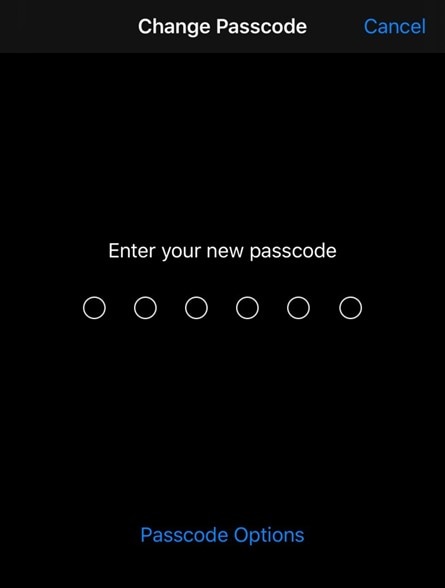
الجزء 2: كيفية تغيير كلمة المرور على ايفون بدون كلمة مرور؟
1. استخدم ميزة "Find My" لمسح كلمة المرور القديمة وإنشاء كلمة مرور جديدة.
إذا لم يكن جهاز ايفون معك، فيجب أن يكون متصلاً بشبكة الواى فاى أو البيانات. ثم يمكنك إعادة تعيينه من مسافة بعيدة. ستعمل هذه التقنية أيضًا إذا لم تتمكن من فتح الهاتف، حتى لو كان معك.
السبب المحتمل لعدم نجاح ذلك هو إذا كان لديك 2 مصادقه تم إعدادها. إذا كان الأمر كذلك، فلا يمكنك الحصول على الرمز إلى رقم هاتفك أو جهاز ابل آخر. لمسح جهاز ايفون الخاص بك ثم تغيير رمز المرور، اتبع الخطوات التالية:
- انتقل إلى صفحة الويب الرسمية على iCloud.
- قم بتسجيل الدخول إلى iCloud وانقر فوق ميزة ايجاد ايفون.
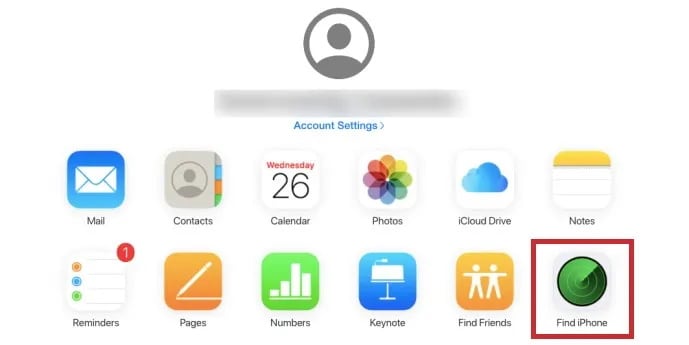
- انقر فوق الجهاز لإعادة التعيين.
- انقر فوق مسح ايفون. سيؤدي ذلك إلى حذف كل شيء من جهازك. لذلك، من الأفضل أن تحتفظ بنسخة احتياطية من بياناتك المهمة.
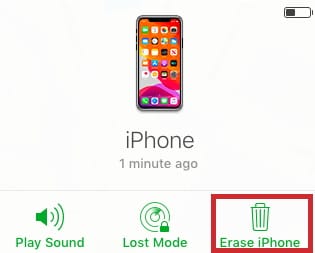
طالما أن جهازك يحتوي على إنترنت ثابت، سوف يؤدي ذلك إلى محو جميع الإعدادات. أعد تشغيل الهاتف، وقم بتسجيل الدخول إلى معرف ابل الخاص بك وقم بإعداده. يمكنك بعد ذلك استعادة بياناتك من النسخة الاحتياطية التي اخترتها أو إعدادها كجهاز جديد لامع. هذه هي الطريقة التي تنشئ بها ملفًا جديدًا وتغيير كلمه المرور على الهاتف.
2. أدخل وضع الاسترداد عبر iTunes لمحو القديم وإنشاء واحدة جديدة
للبدء، يجب أن تضع جهازك في وضع الاسترداد. تتطلب العملية هذا الوضع لجعل جهاز الكمبيوتر الخاص بك يعمل مع هاتفك. ومع ذلك، فإن الانتقال إلى وضع الاسترداد يختلف باختلاف طراز هاتفك. ابحث عن الاتجاهات الصريحة على جهازك.
تحديث ايفون 8 أو أكثر: قد تغيرت الأمور فيما يتعلق بكيفية إعادة تعيين أحد طرازات ايفون الحالية التي لا تحتوي على زر الصفحة الرئيسية. قبل الاتصال واتباع خيارات إعادة التعيين أدناه، ضع ايفون في وضع الاسترداد.
حاول ألا تقوم بتوصيل جهازك بجهاز الكمبيوتر الخاص بك الآن. اضغط لفترة طويلة على زر الجانب/الطاقة حتى يمنحك الهاتف شريط التمرير للإغلاق. اسحب شريط التمرير عبر الشاشة وأوقف تشغيله. التالي، اضغط على زر الصوت (+)، ثم، فى هذه النقطه، الصوت (-) . ثم اضغط لفترة طويلة على الزر الجانبي ثانية أثناء توصيله بجهاز الكمبيوتر الخاص بك. حاول ألا تحافظ على الأزرار الثلاثة سليمة.
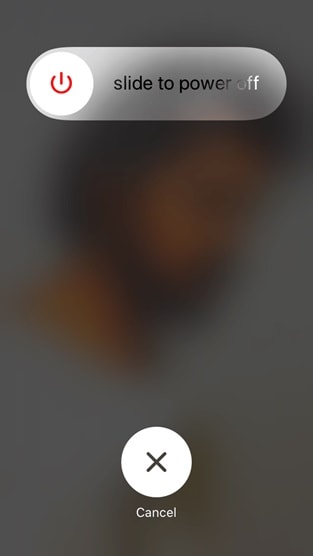
إذا قمت بذلك بدقة، فسيكون هاتفك في وضع الاسترداد.
آيفون 7: قم بتوصيل الهاتف بجهاز الكمبيوتر الخاص بك أثناء النقر على زر خفض الصوت. استمر في الضغط على الزر حتى تظهر شاشة الاسترداد على الهاتف.
آيفون 6S أو الأجهزه الأقدم: اذا كان لديك طراز أقدم من ايفون، تستطيع، فى أي حال، إعادة تعيين كلمة المرور الخاصه بك. لذلك، إنه مزيج فريد من الأزرار:
يرجى إيقاف تشغيل جهاز ايفون الخاص بك، وتوصيله بجهاز الكمبيوتر الخاص بك، مع الاستمرار في الضغط على زر الصفحة الرئيسية حتى يظهر الهاتف شاشة الاسترداد.
وضع الاسترداد: الخطوة 2
يعد وضع الاسترداد هو خيارك الأساسي إذا لم تتطابق مطلقًا مع iTunes أو قمت بإعداد Find My. سيؤدي ذلك إلى مسح الجهاز وكلمة المرور الخاصة به، ثم يسمح لك بتعيين كلمة مرور أخرى.
- للبدء، قم بتوصيل جهاز ايفون بجهاز الكمبيوتر الخاص بك وافتح iTunes. بعد النقر، قم بإعادة تشغيله بالقوة عن طريق الضغط باستمرار على الأزرار الثلاثة الجانبية (كل من زر الصوت والطاقة) .
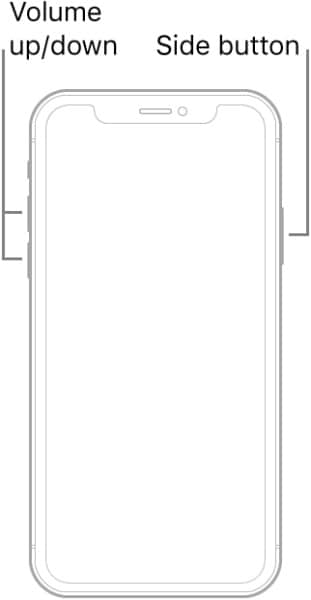
- ستتم مقابلتك مع خيار الاستعادة. حدد هذا الخيار، وسيقوم جهاز ايفون الخاص بك، في هذه المرحلة، بتنزيل البرنامج لجهازك. عند الانتهاء، انت تستطيع بإعداد واستخدام جهاز ايفون الخاص بك.
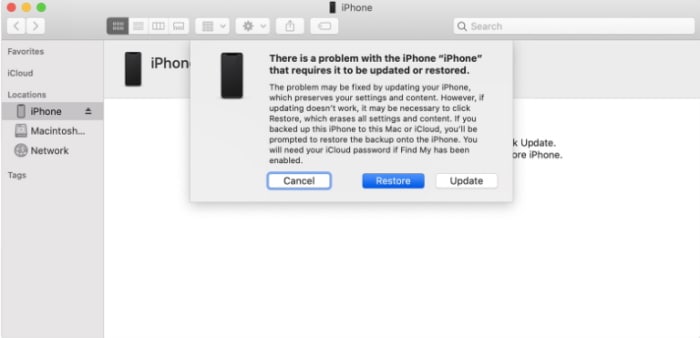
استخدم iTunes
بافتراض أنك قمت حديثا بمزامنة جهازك مع iTunes، يمكنك محوه وكلمة المرور الخاصة به هناك. اتبع هذه الخطوات:
- اتبع هذه الخطوات: إذا طلبوا رمز المرور، استخدام جهاز كمبيوتر آخر قمت بمطابقته معه. لو كان ذلك، ايضا، لا يعمل، اللجوء إلى وضع الاسترداد.
- iTunes سوف تطابق جهازك وعمل نسخة احتياطية. عند انتهاء المزامنة والنسخ الاحتياطي، اضغط استعادة ايفون (او جهازك) .
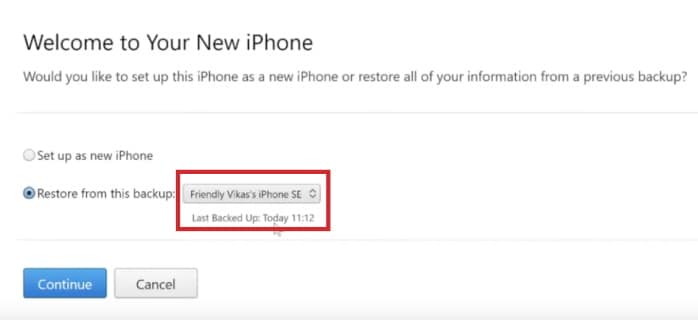
- حدد ايفون الخاص بك في iTunes واختر أحدث نسخة احتياطية/مهمة.
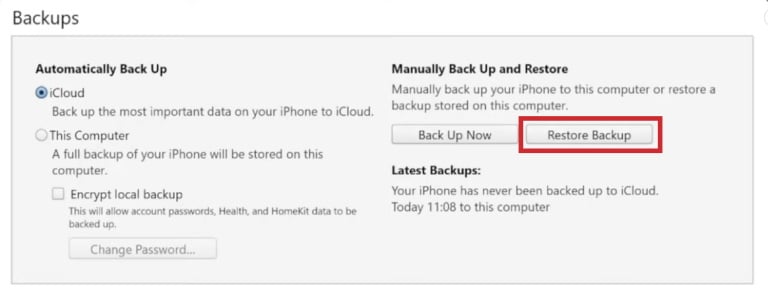
- سوف تصل إلى شاشة الإعداد بعد ذلك. هنا، اضغط على خيار "الاستعادة من iTunes Backup" .
3. Dr.Fone-فتح شاشه
إذا كنت حريصا على كيفية تغيير رمز المرور على ايفون، ثم لا توجد طريقة أفضل من أداة الخبراء. أداة احترافية مثل Dr.Fone بواسطة Wondershare ستمحو كل شيء من جهازك. سوف يمنحك جهازًا مشابهًا لجهاز جديد تمامًا. لذلك، يمكنك بعد ذلك إعداده كجهاز جديد.
لإعداد الجهاز يتطلب رمز مرور للأمان. بالتالي، قد يساعدك إذا قمت بإنشاء رمز مرور للأمان بعد محو جهازك باستخدام Dr.Fone. فى هذه الطريقه، تستطيع تغيير رمز المرور جهازك.
لكن، هذه الطريقة ستؤدى إلى مسح كل شيء من هاتفك. لذا، يجب عليك الاحتفاظ بنسخة احتياطية من بيانات المستخدم الأساسية قبل اختيار هذه الطريقة. إذا كان لديك نسخة احتياطية، ثم اتبع الخطوات أدناه إلى تغيير كلمة المرور على ايفون:
خطوه 1. افتح جهاز الكمبيوتر الخاص بك وقم بتوصيل جهاز iDevice الخاص بك
افتح Dr.Fone ثم اذهب إلى خيار "فتح الشاشه" .

استخدم موصل USB لتوصيل iDevice بجهاز الكمبيوتر واضغط على خيار "افتح شاشة iOS" .

الخطوه 2. قم بإجراء تمهيد وضع الاسترداد/DFU على ايفون
اتبع الخطوات التي تظهر على شاشتك لتشغيل جهازك في وضع الاسترداد أو وضع DFU. في هذه الحالة، وضع الاسترداد يكون الطريقة المقترحة.

الخطوه 3. تأكيد نموذج iDevice
بعد أن يكون الجهاز في وضع الاسترداد/DFU، سيعرض لك Dr.Fone طراز الجهاز والبديل. يمكنك اختيار الطراز الصحيح من سجلات القائمة المنسدلة. ثم قم بتنزيل البرامج الثابتة لجهاز ايفون الخاص بك.

خطوه 4. مسح الجهاز
بعد اتباع الخطوات المذكورة فى الاعلى، اضغط على فوق فتح الآن. سيؤدي ذلك إلى مسح كل شيء من هاتفك. تستطيع الآن إعداده كجهاز جديد وإنشاء رمز مرور جديد.

الجزء 3: الأسئله الشائعه
كيفية تشغيل كلمة المرور تشغيل/إيقاف على ايفون؟
- افتح الإعدادات وابحث عن قائمة بصمة اليد و رمز المرور.
- قم بتبديل / إيقاف تشغيل خيار "شغل رمز المرور" لتغيير حالة رمز مرور ايفون الخاص بك.
كيف أقوم بتغيير معرف الابل الخاص بي؟
- انتقل إلى معرف أبل.ابل.كوم صفحة ويب من مستعرض وسجل الدخول.
- في قسم تسجيل الدخول والأمان، اختر معرف ابل.
- ادخل العنوان الذى تريد ان تستخدم مثل معرف الابل الخاص بك.
- ثم اختار تغيير معرف ابل "ID" .
كيف أقوم بإعداد نمط وقفل للوجه على ايفون الخاص بي؟
انتقل إلى الإعدادات، ثم قم بالخطوات أدناه:
- انقر فوق قائمة بصمة الوجه ورمز المرور على ايفون باستخدام بصمة الوجه.
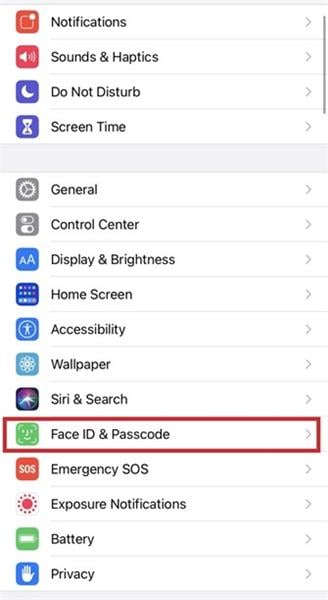
- اضغط فوق تشغيل رمز المرور.
- للاطلاع على خيارات إنشاء رمز المرور، انقر فوق خيارات كلمة المرور. أكثر الخيارات التي يمكن الاعتماد عليها هي رمز أبجدي رقمي مخصص ورمز رقمي مخصص.
- بعد ان تعين كلمة مرور، يمكنك ضبط بصمة الوجه الخاصه بك لإلغاء قفل جهاز ايفون الخاص بك. ومع ذلك، لا يمكن الوصول إلى خاصية بصمة الوجه إلا في ايفون اكس أو الطرازات الاحدث.
الخط السفلى
إذا كنت تمتلك كل المعلومات في متناول اليد، فإن إعادة تعيين رمز مرور ايفون ليس بهذه الأهمية. لكن, إذا لم تفعل, احتمال تواجه تحديات أثناء العملية. لذلك, نحن قمنا بتجميع قائمة بالطرق العملية لمساعدتك تغيير كلمة المرور على ايفون. لكن مازال, إذا كنت تبحث عن ملاذ آمن, فنوصي دائمًا باستخدام أداة خبيرة مثل Dr.Fone. إنه يكون حل آمن لمعظم احتياجات iOS.